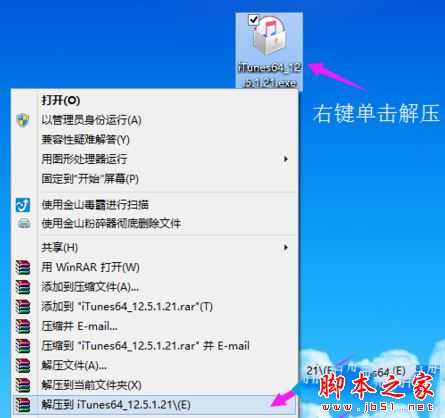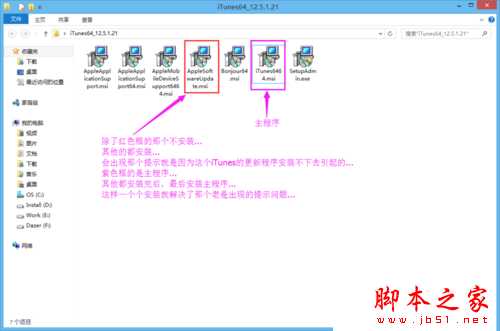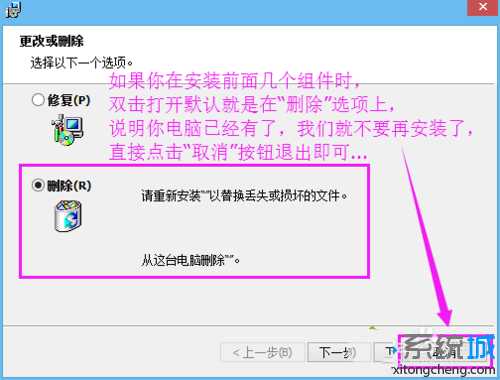最近有用户在电脑中安装iTunes软件时,出现了提示“这台电脑已安装了更高版本的Apple Software Update”,如果遇到了这样的问题,这该怎么办呢?下面的小编就带来电脑安装iTunes时提示这台电脑已安装了更高版本的解决方法图文教程,一起来看看吧。
解决方法:
1、右击下载好的“iTunes6464Setup.exe”,直接解压到桌面默认的文件夹里;
2、解压缩后,得到6个文件,其中有一个是主程序,另外还有“Apple Software Update”组件,剩下的就是驱动组件与相关支持组件,除了“Apple Software Update”这个组件不安装外,先安装其他4个,安装顺序应该无所谓,可以按文件夹默认排列来安装,最后再运行主安装程序;
3、如果在安装四个组件时,双击打开后的界面显示在“删除”选项上,说明电脑已经安装了这个组件,可以不需要再安装了,直接点击“取消”按钮退出即可;
4、运行主安装程序后,根据安装提示完成安装即可。
拓展阅读:
win7系统打不开苹果itunes软件怎么办?win7系统打不开itunes软件的两种解决方法
以上就是电脑安装iTunes时提示这台电脑已安装了更高版本的解决方法图文教程,方法很简单,如果电脑在安装iTunes时,提示“这台电脑已安装了更高版本……”,那么就可以通过以上方法进行解决。
华山资源网 Design By www.eoogi.com
广告合作:本站广告合作请联系QQ:858582 申请时备注:广告合作(否则不回)
免责声明:本站资源来自互联网收集,仅供用于学习和交流,请遵循相关法律法规,本站一切资源不代表本站立场,如有侵权、后门、不妥请联系本站删除!
免责声明:本站资源来自互联网收集,仅供用于学习和交流,请遵循相关法律法规,本站一切资源不代表本站立场,如有侵权、后门、不妥请联系本站删除!
华山资源网 Design By www.eoogi.com
暂无评论...
更新日志
2024年11月15日
2024年11月15日
- 外媒称PS5pro违背承诺:《蜘蛛侠2》根本没法4K60帧
- 令晴 Lynn《The Make》[320K/MP3][44.47MB]
- 令晴 Lynn《The Make》[Hi-Res][24bit 48kHz][FLAC/分轨][295.42MB]
- 雷婷《移情别恋HQⅡ》头版限量编号[低速原抓WAV+CUE][1G]
- FUNDAMENTAL.1989-感觉号渡轮【SONY】【WAV+CUE】
- 上山安娜.1986-上山安娜【EMI百代】【WAV+CUE】
- 张真.1993-失恋十四行【上华】【WAV+CUE】
- 钟明秋《爱有天意HQCD》[低速原抓WAV+CUE]
- 孙云岗唢呐《金声玉振[HIFI珍藏版]》[低速原抓WAV+CUE]
- 谭艳精讯TEST-CD试音39号》2CD[DTS-WAV]
- 姚璎格《发烧女中音》DSD版[低速原抓WAV+CUE][1G]
- 张玮伽《微风细雨DSD》发烧大碟[WAV+CUE][1.1G]
- 群星《2024好听新歌14》十倍音质 U盘音乐 [WAV分轨][966M]
- s14全球总决赛T1战队队员都有谁 LOLs14全球总决赛T1战队介绍
- 英雄联盟faker身价有10亿吗 英雄联盟faker身价介绍一览